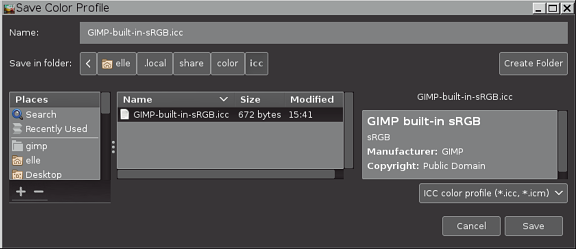| 6.13. Guardar el perfil de color en el archivo | ||
|---|---|---|

|
6. El menú “Imagen” |  |
le permite guardar en el disco una copia del perfil ICC asignado a su imagen.
Puede acceder a este comando desde la barra de menú de la imagen a través de → → .
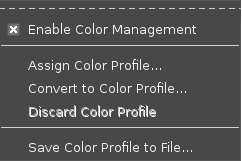
es útil siempre que quiera una copia en disco de cualquier perfil ICC que tenga asignado su imagen.
se puede usar incluso para hacer una copia en disco del perfil sRGB incorporado de GIMP.
Supongamos que quiere guardar una copia del perfil sRGB incorporado de GIMP en el disco.
Abra una imagen que tenga asignado un perfil sRGB incorporado de GIMP:
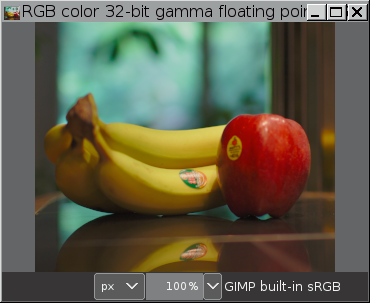
Pulse en “Imagen/Gestión de color/Guardar perfil en archivo”:
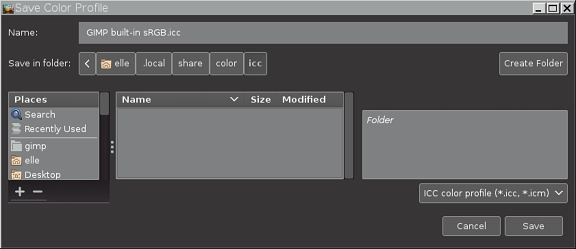
El diálogo «Guardar perfil de color» se divide en tres paneles. Use el panel izquierdo y central para navegar hasta donde quiera guardar el perfil.
Cuando guarda una copia del perfil en el disco, es totalmente correcto cambiar el nombre de archivo sugerido (algunos programas, y especialmente las utilidades de línea de comandos, no funcionan tan fácilmente con nombres de archivo que incluyen espacios). Si cambia el nombre del archivo, es una buena idea usar «.icc» o «.icm» como extensión del archivo (algunos programas no reconocerán un perfil ICC que use alguna otra extensión de archivo).
Cuando haya elegido una ubicación y escrito un nombre de archivo, pulse en el botón «Guardar» en la esquina inferior derecha para guardar una copia del perfil en el disco.
Incluso puede guardar encima de un perfil ICC existente, en cuyo caso la casilla en el lado derecho del diálogo mostrará algunas etiquetas informativas, que con suerte lo ayudarán a decidir si realmente quiere escribir encima del perfil ICC existente: